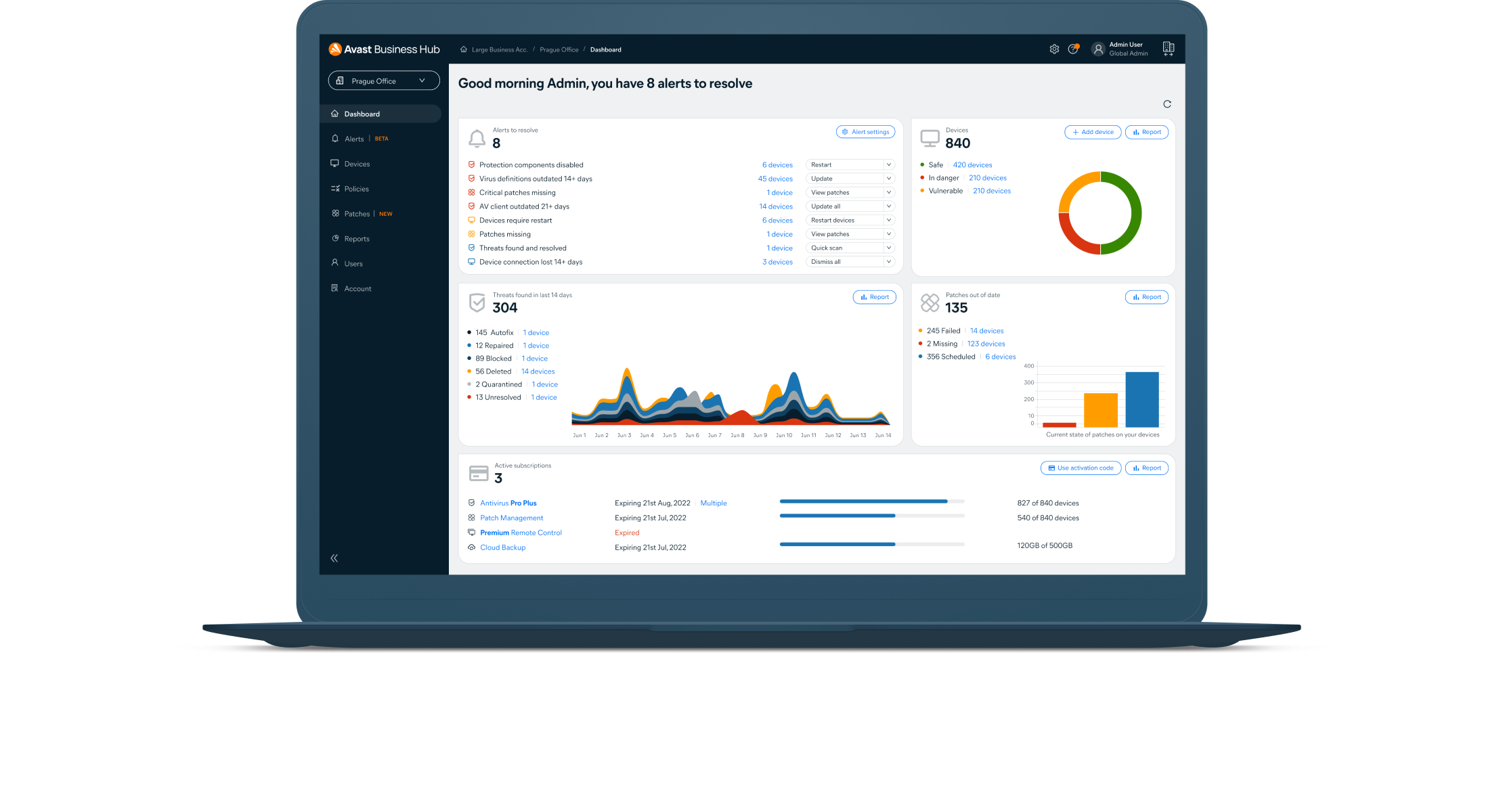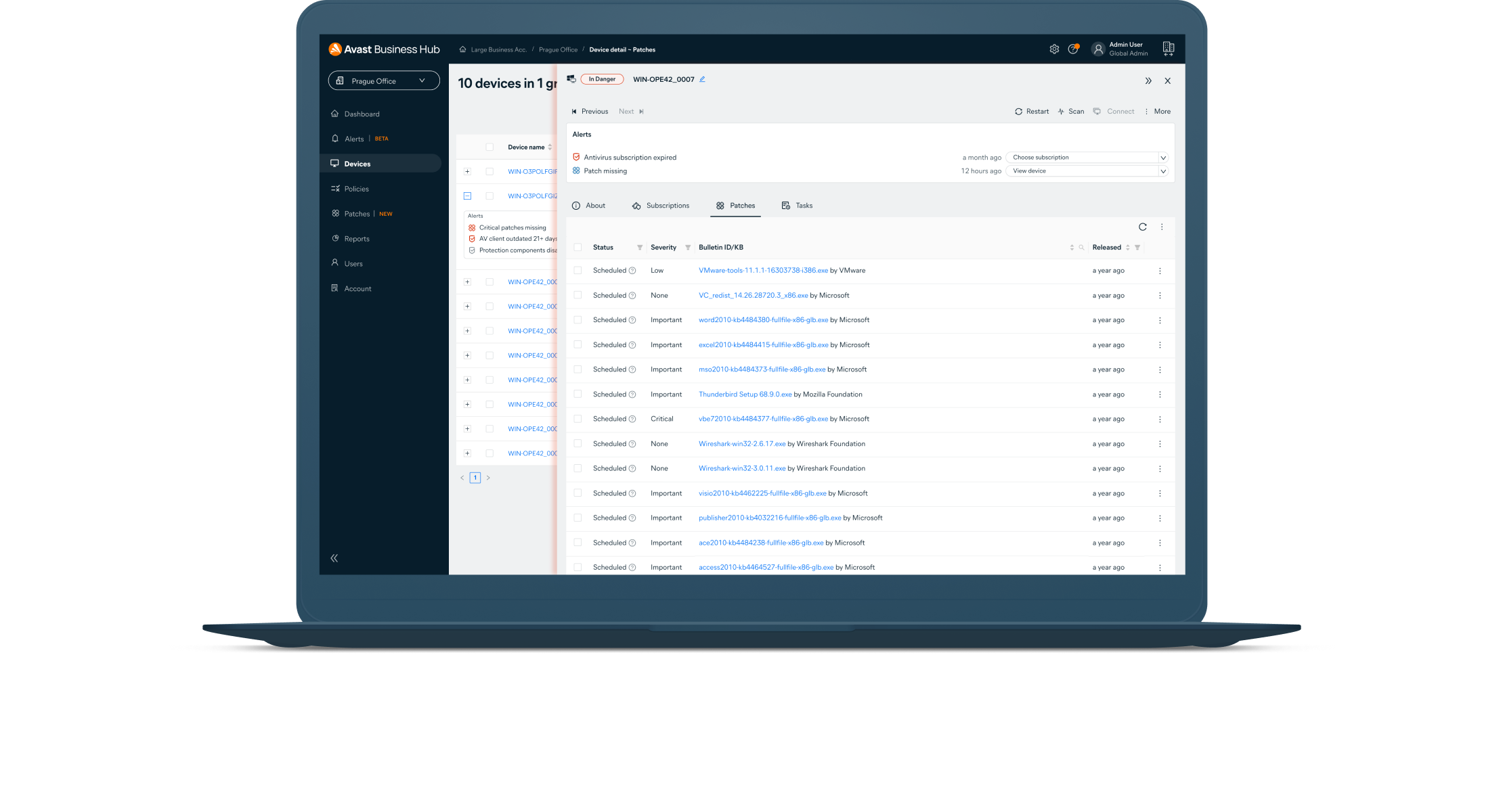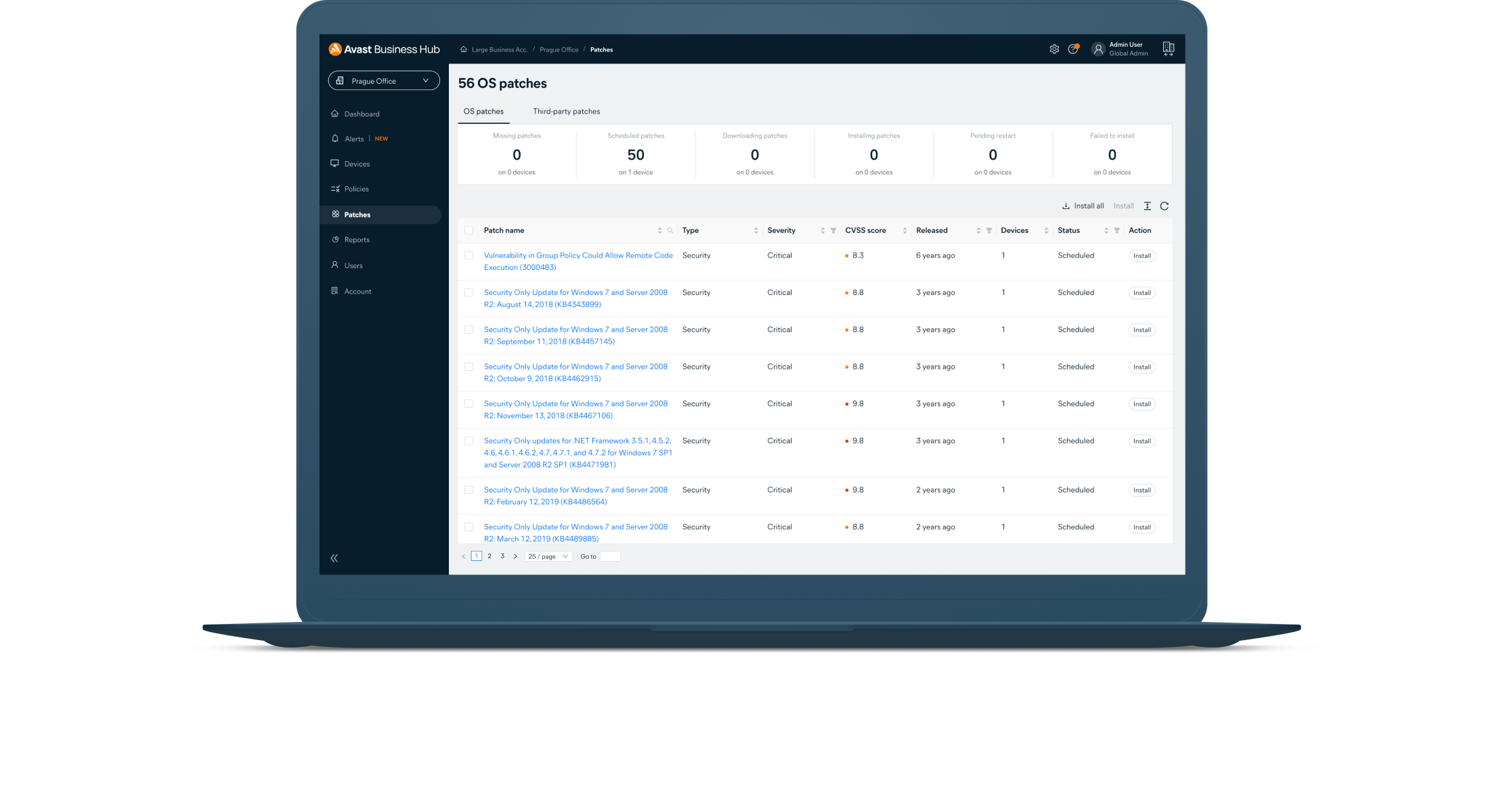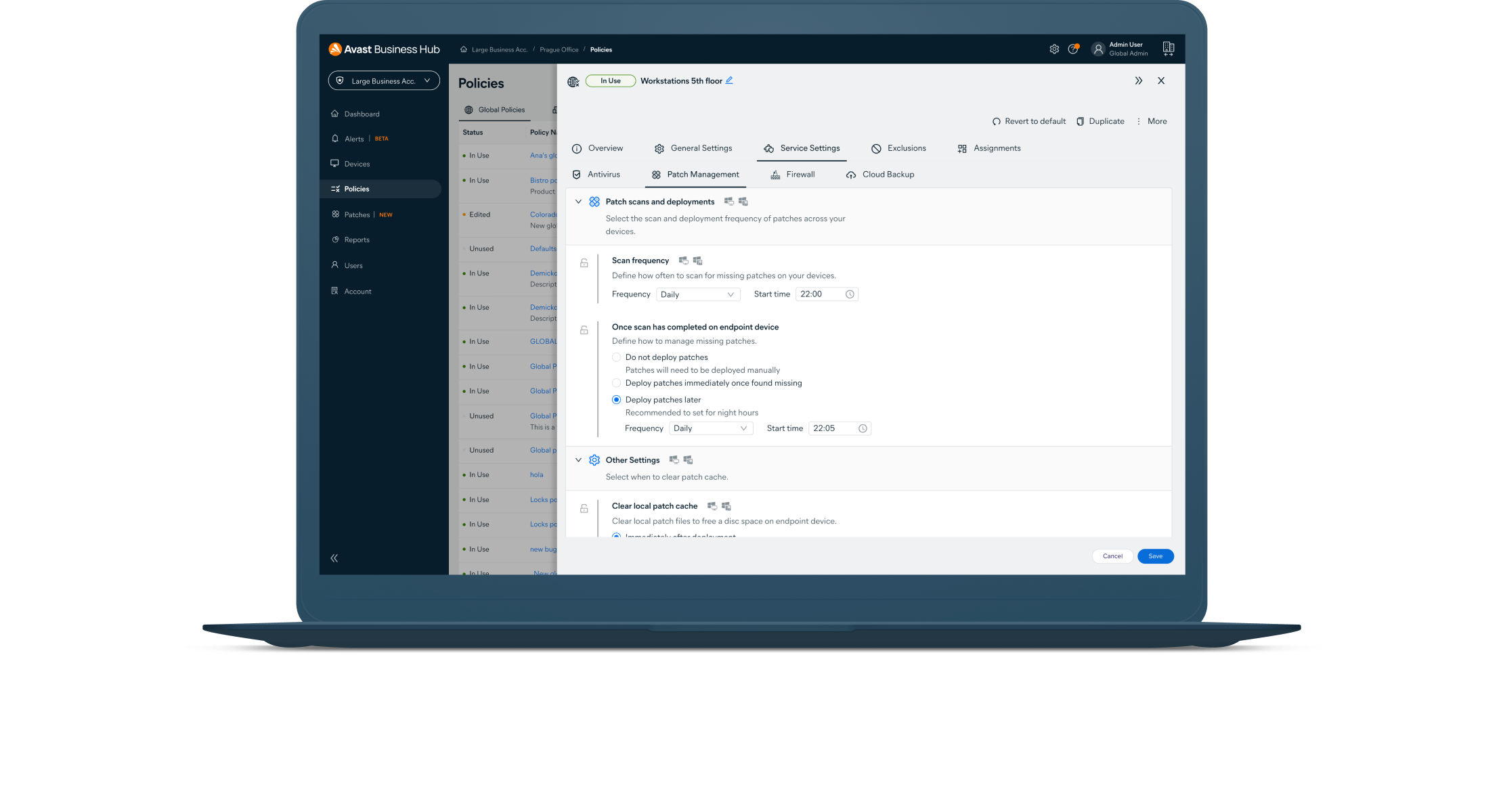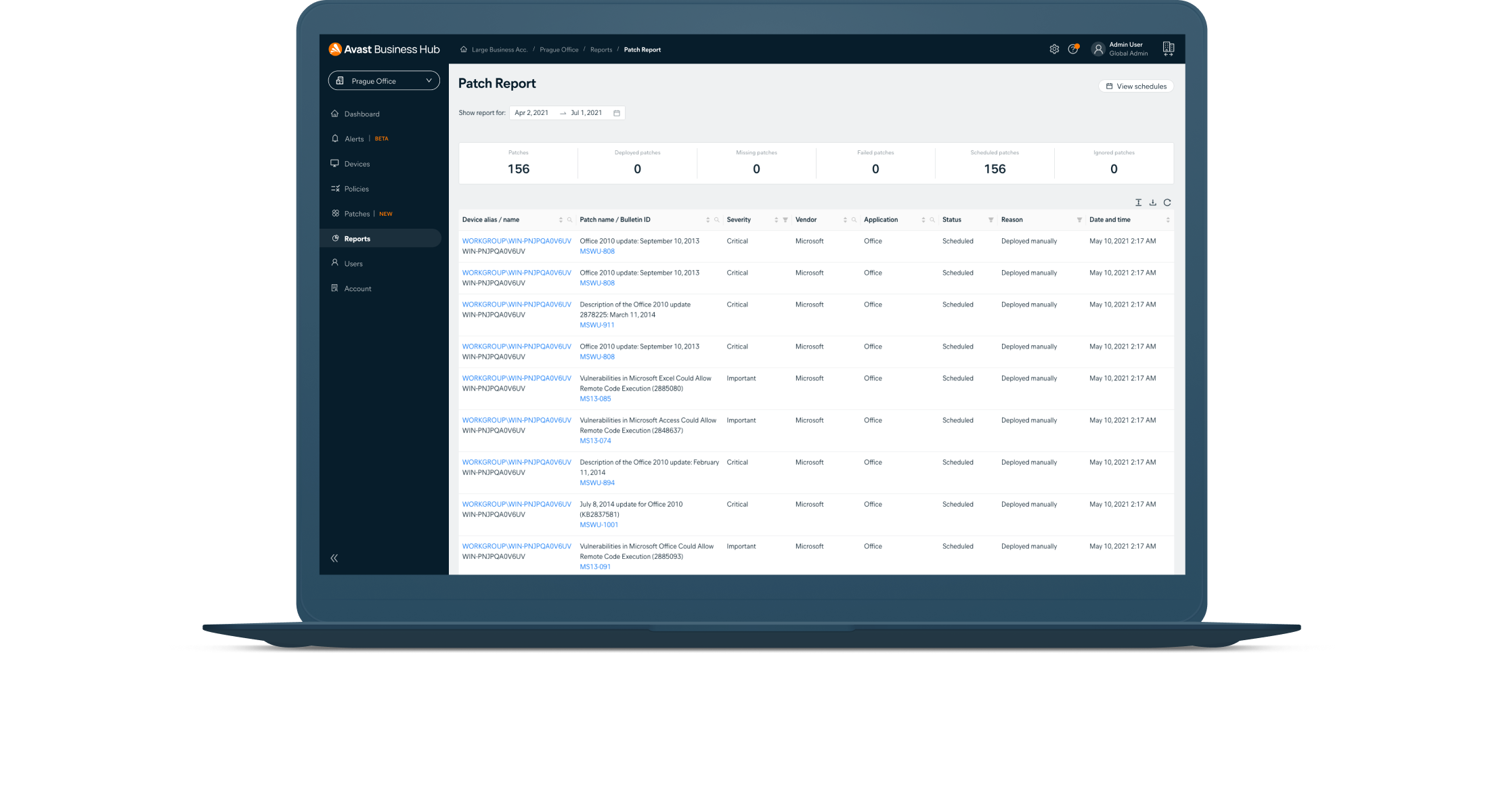Uppdateringshantering
Förenkla och automatisera enkelt uppdateringsprocessen och spara tid och pengar. Få uppdateringssupport för Windows och hundratals populära tredjepartsprogram.
Ultimate Business Security
Exklusivt för Windows-enheter
Exponeras du med din nuvarande försvarsstrategi?
En av hackarnas vanligaste metoder för intrång är att utnyttja sårbarheter i ouppdaterad programvara.
Myt 1:
Fakta:
Myt 2:
Fakta:
Myt 3:
Fakta:
Myt 4:
Fakta:
Myt 5:
Fakta:
Varför Avast Business Patch Management?
Beprövad, branschledande uppdateringshantering som ser till att alla dina Windows-system och tredjepartsprogram uppdateras med de senaste uppdateringarna.
Spara tid med automatisering
Uppdatering av tredjepartsprogram
Fjärruppdatering
Centralisera hantering
Minska och stäng sårbarheter
Lättanvänd plattform för ultimat kontroll
Vår onlinehanteringsplattform ger företag och IT-administratörer full kontroll över hela uppdateringsprocessen, inklusive upptäckt av uppdateringar, distribution av programuppdateringar och rapportering.
Uppdateringshantering för Avast Business
Så fungerar det
Med uppdateringshantering tar det bara några minuter att utföra en uppdatering, istället för flera månader. Vårt team av uppdateringsinnehållstekniker kontrollerar noggrant varje uppdatering innan den släpps till dig, vilket säkerställer en korrekt efterlevnad. Vi använder oss av flera års branscherfarenhet vilket ger dig möjlighet att snabbt uppdatera och skydda dina tredjepartsappar.

Sök efter saknade uppdateringar i alla enheter
Distribuera uppdateringar
Granska uppdateringsstatus
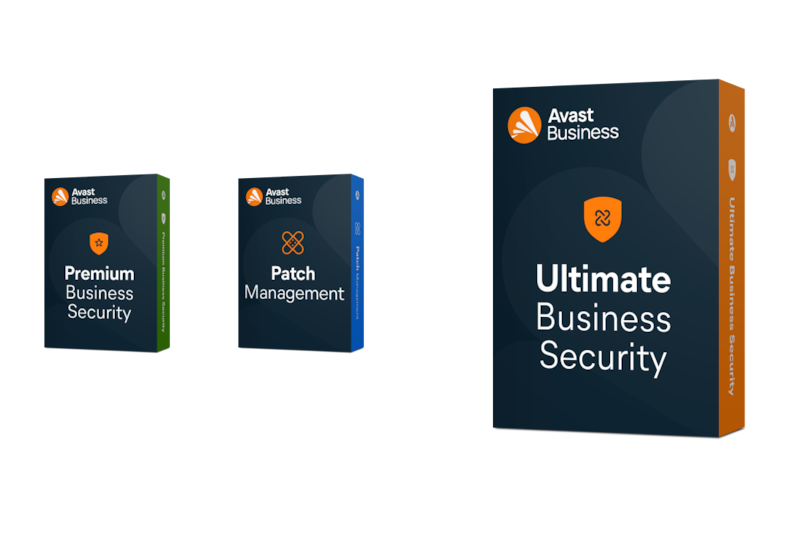
Få Uppdateringshantering med Ultimate Business Security

Behöver du Uppdateringshantering? Den ingår i Ultimate Business Security, vår högsta skyddsnivå! I det här paketet kombineras prisbelönt antivirus, dataskydd och integritetsverktyg för att hålla dina enheter och program uppdaterade och skyddade.
Håll jämna steg med säkerhetshot och uppdateringar
Flexibla distributionsscheman
Huvudagentfunktioner
Intuitiv kontrollpanel
Anpassningsbara uppdateringar
Automatiska skanningar
Hundratals uppdateringar
Återställ
Heltäckande rapportering
Skaffa Patch Management i Business Hub
Patch Management och våra andra lösningar distribueras via Business Hub vilket gör att du sömlöst kan hantera slutpunktssäkerheten för alla dina enheter från en enda plattform.
Uppdateringshantering för Avast Business

Förbättra ditt skydd

Vår Ultimate Business Security-lösning är utformad för att hålla företagets alla enheter, data och program skyddade mot utpressningstrojaner och dataintrång. Få företagsantivirus, integritetsskydd, automatiserad uppdatering med mera – allt i en smidig lösning.
Vill du komma igång?
Köp online
Ta kontakt
Allt du behöver veta för att använda uppdateringshantering som ett proffs
Ska jag inaktivera Windows Update innan jag använder uppdateringshantering?
Nej, du ska inte inaktivera Windows Update-tjänsten, men du måste justera inställningarna i Windows Update via Windows Update Center och/eller gruppolicy. Detta för att Patch Management ska kunna tillhandahålla uppdateringar.
Windows Update-inställningarna ska antingen anges till manuella eller automatiska om det ska gå att distribuera uppdateringar. Dessutom ska Windows Update-inställningen på varje måldator (Kontrollpanelen > System och säkerhet > Windows Update > Ändra inställningar) ställas in som Sök aldrig efter uppdateringar.
Finns det några maskin-/programvaruändringar jag måste göra innan jag använder uppdateringshantering?
Distribuering av uppdateringar körs under värddatorns lokala systemkonto, så kontrollera att det är tillåtet.
Hur ställer jag in ett uppdateringsschema för grupper och/eller enheter?
Du kan ställa in ditt uppdateringsschema i Enhetsinställningar > Policy > Uppdateringshantering > Steg 2. Alla enheter eller grupper i uppdateringshanteringspolicyn följer ditt schema.
Hur visas uppdateringsstatus för alla mina hanterade enheter?
Gå till uppdateringssidan. Där hittar du detaljerad information om allvarlighetsgraden hos uppdateringar som saknas eller inte har installerats.
Var kan jag se hur många enheter som har licens för uppdatering?
Du kan se hur många enheter som har licens för uppdatering under avsnittet för prenumerationer i konsolen.
Varför uppdateras inte mina Mac OS X-enheter?
Avast Business Patch Management är för närvarande endast tillgängligt för Windows och Windows Server. Du hittar de senaste systemkraven i kunskapsbasen.
Varför uppdateras inte vissa enheter även efter att uppdateringarna har distribuerats?
Det kan bero på följande:
- Uppdateringen installeras för tillfället på dessa enheter och synkroniseras tillbaka med konsolen när uppdateringen har installerats.
- Uppdateringen kan ha misslyckats med att installeras och kommer att schemaläggas för en ominstallation baserat på ditt uppdateringsschema.
- Enheten är offline.
Var kan jag ändra uppdateringsschemat och lägga till undantag?
Du kan ändra på uppdateringsschemat och utesluta leverantörer och program genom att gå till enhetsinställningarna, välja policy och sedan fliken för uppdateringshantering.
Kan jag uppdatera alla mina enheter i ett enda steg?
Ja, du kan distribuera uppdateringar manuellt till enskilda enheter och grupper av enheter med ett steg.
Vilken status har uppdateringar?
Uppdateringar visas med en av följande statusar:
- Schemalagd: Grå ikon – Uppdatering godkänd och schemalagd att distribueras till enhet(er)
- Distribuerad: Grön ikon – Uppdatering distribuerades till enhet(er)
- Det gick inte att distribuera: Röd ikon – Det gick inte att distribuera uppdatering(ar) till enhet(er)
- Saknade: Gul ikon – Uppdatering saknas från enhet(er)
- Väntar på att skannas: Grå ikon – Väntar på att köra uppdateringsskanning på enhet
- Det gick inte att skanna: Röd ikon – Det gick inte att köra uppdateringsskanning på enhet
Hur lång tid tar det att uppdatera en enhet?
Det kan ta några sekunder till flera timmar. Det beror på storleken på uppdateringen som laddas ned till enheten, programmet som uppdateras och enhetens maskinvara.
Laddar min enhet som är inställd som huvudagent ned uppdateringar och sprider dem till mina enheter?
Ja, enheten du har valt som huvudagent kommer användas för att spara programuppdateringar och distribuera dem till enheter i nätverket för att spara bandbredd. Om du inte har valt en huvudagent kommer enheterna att ladda ned programuppdateringen direkt från Internet (rekommenderas inte).